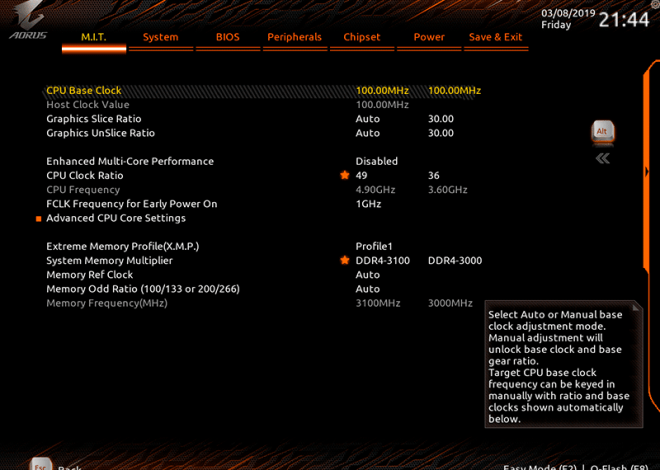Разгон процессора Intel Core 2 Duo E5400
Процессор Intel Core 2 Duo E5400 – это достаточно старый, но всё ещё функциональный процессор. Он может показаться медленным по современным меркам, но с помощью разгона вы сможете существенно улучшить его производительность. Однако, следует помнить, что разгон сопряжен с рисками, и перед началом процедуры необходимо тщательно изучить все нюансы. Неправильный разгон может привести к повреждению процессора или других компонентов компьютера.
Подготовка к разгону процессора Intel E5400
Перед тем как приступить к непосредственному разгону, необходимо выполнить ряд подготовительных мероприятий. Это позволит минимизировать риски и повысить шансы на успешный результат. В первую очередь, необходимо убедиться в стабильности работы вашей системы. Проверьте температуру компонентов компьютера в режиме обычной нагрузки, используя программы типа HWMonitor или AIDA64.
Шаг 1: Проверка оборудования и программного обеспечения
Убедитесь, что ваш блок питания обладает достаточным запасом мощности для обеспечения стабильной работы системы под повышенной нагрузкой. Недостаток мощности может привести к нестабильности и повреждению компонентов. Также необходимо проверить, поддерживает ли ваша материнская плата разгон процессора. Информация об этом обычно указывается в спецификации материнской платы. Загрузите и установите программу для мониторинга температур и напряжений, например, Core Temp или HWMonitor.
Шаг 2: Создание точки восстановления системы
Перед началом любых изменений в настройках BIOS, крайне рекомендуется создать точку восстановления системы. Это позволит вам легко вернуть систему к рабочему состоянию в случае возникновения проблем. В Windows 10 это можно сделать через панель управления. Не пренебрегайте этим шагом, так как он может сэкономить вам много времени и нервов.
Шаг 3: Обновление BIOS
Обновление BIOS может улучшить стабильность системы при разгоне и открыть доступ к дополнительным настройкам. Однако, обновление BIOS – это рискованная процедура, и её следует проводить только в том случае, если вы точно знаете, что делаете. Неправильное обновление BIOS может привести к неработоспособности материнской платы.
Процесс разгона процессора Intel E5400
Разгон процессора Intel E5400 осуществляется путем изменения параметров в BIOS. Доступные параметры могут варьироваться в зависимости от модели материнской платы. Обычно можно изменять частоту процессора (FSB) и множитель. Изменение этих параметров приведет к изменению тактовой частоты процессора.
Шаг 1: Вход в BIOS
Для входа в BIOS необходимо нажать определенную клавишу при загрузке компьютера. Эта клавиша зависит от производителя материнской платы и обычно отображается на экране во время загрузки. Чаще всего это Delete, F2, F10 или F12. Найдите информацию об этом в руководстве пользователя к вашей материнской плате.
Шаг 2: Настройка параметров разгона в BIOS
В BIOS найдите раздел, отвечающий за разгон процессора. Название этого раздела может варьироваться в зависимости от производителя материнской платы, но обычно он называется «CPU Configuration», «Advanced CPU Settings» или подобным. В этом разделе вы сможете изменить частоту FSB и множитель. Начните с небольшого увеличения частоты FSB, например, на 5-10 МГц. После каждого изменения сохраните настройки и перезагрузите компьютер.
Шаг 3: Тестирование стабильности
После изменения параметров разгона необходимо проверить стабильность работы системы. Для этого можно использовать стресс-тесты, такие как Prime95 или LinX. Эти программы подвергают процессор максимальной нагрузке, позволяя выявить нестабильность. Если система работает стабильно в течение нескольких часов стресс-теста, можно попробовать увеличить частоту FSB ещё больше.
Шаг 4: Мониторинг температуры и напряжений
Во время стресс-теста постоянно следите за температурой и напряжением процессора. Если температура слишком высокая (выше 80-90 градусов Цельсия), необходимо снизить частоту FSB или напряжение. Высокая температура может привести к повреждению процессора.
Оптимизация системы после разгона
После того как вы достигли желаемой частоты процессора, необходимо оптимизировать систему для обеспечения максимальной стабильности и производительности. Это может включать в себя настройку таймингов памяти и других параметров в BIOS.
- Настройка таймингов памяти: Оптимальные тайминги памяти могут значительно улучшить производительность системы. Экспериментируйте с разными настройками, чтобы найти оптимальный баланс между стабильностью и производительностью.
- Настройка напряжения: Необходимо убедиться, что напряжение процессора и памяти находятся на оптимальном уровне. Слишком низкое напряжение может привести к нестабильности, а слишком высокое – к перегреву.
- Обновление драйверов: Убедитесь, что все драйверы, особенно драйверы чипсета и видеокарты, обновлены до последних версий.
Помните, что разгон процессора – это сложный процесс, требующий определенных знаний и навыков. Неправильный разгон может привести к повреждению оборудования. Если у вас нет опыта в разгоне процессоров, лучше обратиться к специалисту.
Возможные проблемы и их решения
Во время процесса разгона могут возникнуть различные проблемы. Например, система может не загружаться, вылетать в синий экран смерти (BSOD), или работать нестабильно. В таких случаях необходимо снизить частоту FSB или напряжение, и снова проверить стабильность системы. Если проблема сохраняется, возможно, ваш процессор или материнская плата не поддерживают разгон до желаемой частоты.
Другая распространенная проблема – перегрев процессора. В этом случае необходимо улучшить охлаждение процессора, например, установив более эффективный кулер. Также можно использовать дополнительные вентиляторы для улучшения воздушного потока в корпусе компьютера.
Некоторые пользователи сталкиваются с проблемами совместимости между различными компонентами компьютера. Если у вас возникли проблемы, убедитесь, что все компоненты совместимы друг с другом и что BIOS вашей материнской платы обновлен до последней версии.
- Нестабильная работа системы: Снизить частоту процессора или напряжение.
- Синий экран смерти (BSOD): Проверить драйверы, снизить частоту процессора или напряжение.
- Перегрев процессора: Улучшить охлаждение процессора.
- Проблемы совместимости: Проверить совместимость компонентов и обновить BIOS.
Разгон процессора Intel E5400 может значительно улучшить производительность вашей системы, но это требует осторожности и внимательности. Следуйте инструкциям, внимательно следите за температурой и напряжением, и не забывайте о безопасности. Успешный разгон может принести удовлетворение, но помните, что риск поломки существует всегда.
Процесс разгона уникален для каждой системы. Настройки, которые работают на одном компьютере, могут не работать на другом. Экспериментируйте с разными настройками, но всегда помните о безопасности. Не пытайтесь разогнать процессор слишком сильно, особенно если у вас нет опыта. Постепенное увеличение частоты и внимательный мониторинг – залог успеха. Внимательно следите за температурой вашего процессора, ведь именно она является основным лимитирующим фактором в разгоне.
Не забывайте, что даже при самом тщательном подходе, риск повреждения оборудования существует. Перед началом разгона, еще раз взвесьте все за и против. В конечном итоге, решение о разгоне остается за вами. В случае неудачи, не стоит паниковать. Вернитесь к заводским настройкам и попробуйте еще раз, возможно, с более консервативными параметрами. Помните, что терпение и внимание к деталям — ваши лучшие союзники в этом деле.
Разгон – это увлекательный процесс, который позволяет получить максимальную отдачу от вашего оборудования. Но помните, что это не волшебная палочка, которая мгновенно сделает ваш компьютер супер-быстрым. Разгон – это лишь один из способов улучшить производительность, и его эффективность зависит от многих факторов. Поэтому, не ожидайте чудес и будьте готовы к компромиссам.
Описание: Подробное руководство по разгону процессора Intel E5400, включая подготовку, процесс и решение проблем. Узнайте, как разогнать свой Intel E5400.